Tajný šuplík
Úvod
Máš v šuplíku deníček, básničky nebo tajný vládní dokument? Pokud je to něco, co by nikdo neměl vidět, zabezpeč to. 🔒 Vytvoř si ze Start Sady IoT hlídače šuplíku, který ti pošle upozornění na mobil. 📲

V tomhle projektu se naučíš vytvořit detektor otevírání šuplíku, který ti pošle upozornění na mobil. 👈
Budeš potřebovat jen krabičku s tlačítkem a USB dongle. Proto si vystačíš se základní HARDWARIO sadou – Starter Kitem.
Stáhni si nový firmware
- Na Core Module nahraj speciální firmware, a to bcf-radio-x-axis-detector (najdeš ho mezi ostatním firmwarem v Playgroundu). Díky tomuhle firmwaru bude krabička citlivější na pohyb. 👌
Náš tip: Nevíš, jak si firmware stáhnout nebo co to je? Zjistíš to tady
- Core Module spáruj s USB Donglem Hned po spárování uvidíš, že tvůj Core Module změnil Alias na x-axis-detector.
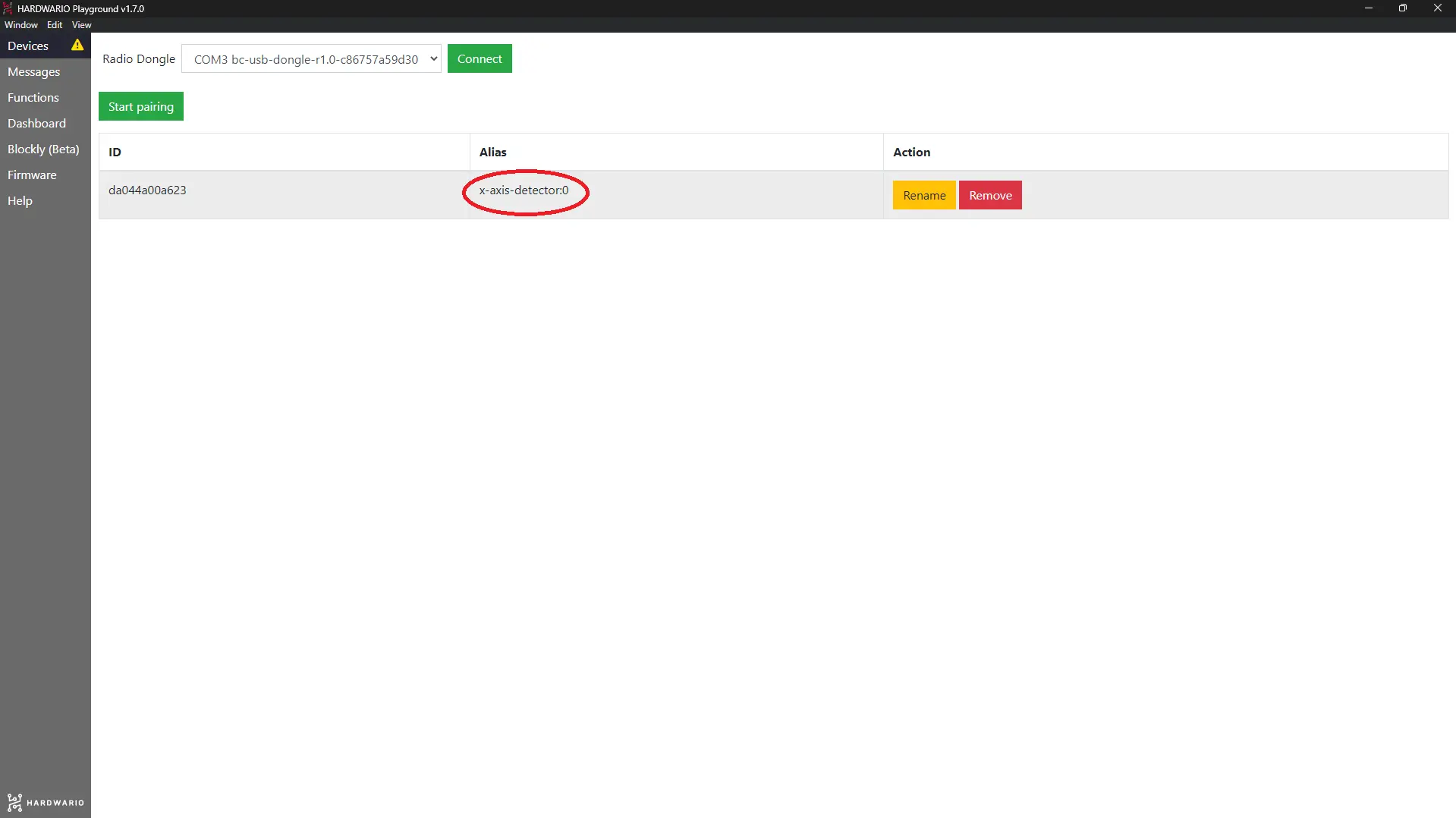
Rozjeď appku na mobilu
-
Pokračuj na svém mobilu. Krabička se propojí se smartphonem díky appce Blynk. 📱 Zjisti, jak na Blynk
-
Z nabídky zvol Styled button (vyšperkované tlačítko). 🚨 Tlačítko se ti umístí na plochu projektu.
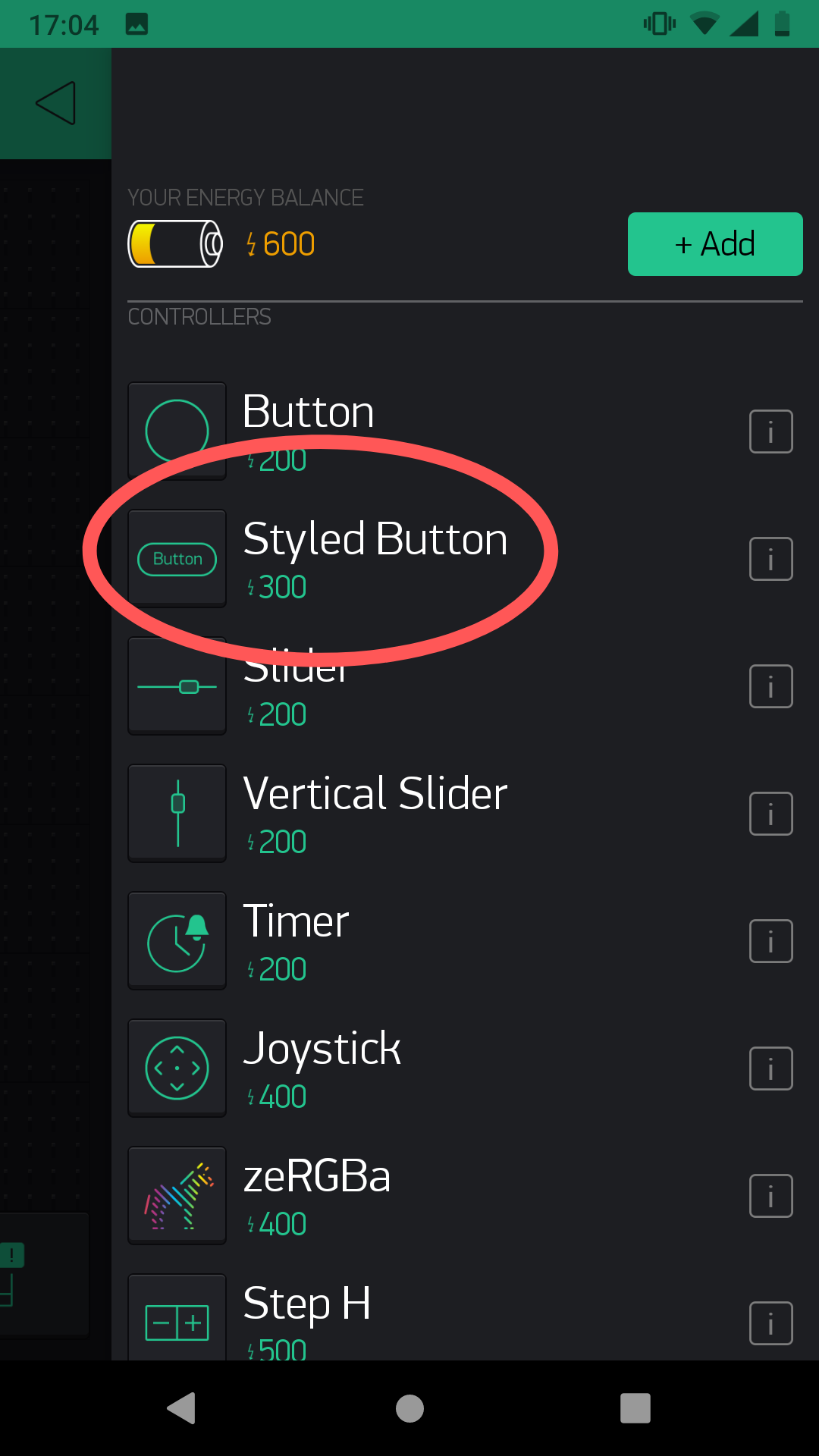
- Když na tlačítko klikneš, dostaneš se do nastavení. Teď dávej bacha. V horním řádku si detektor pojmenuj.
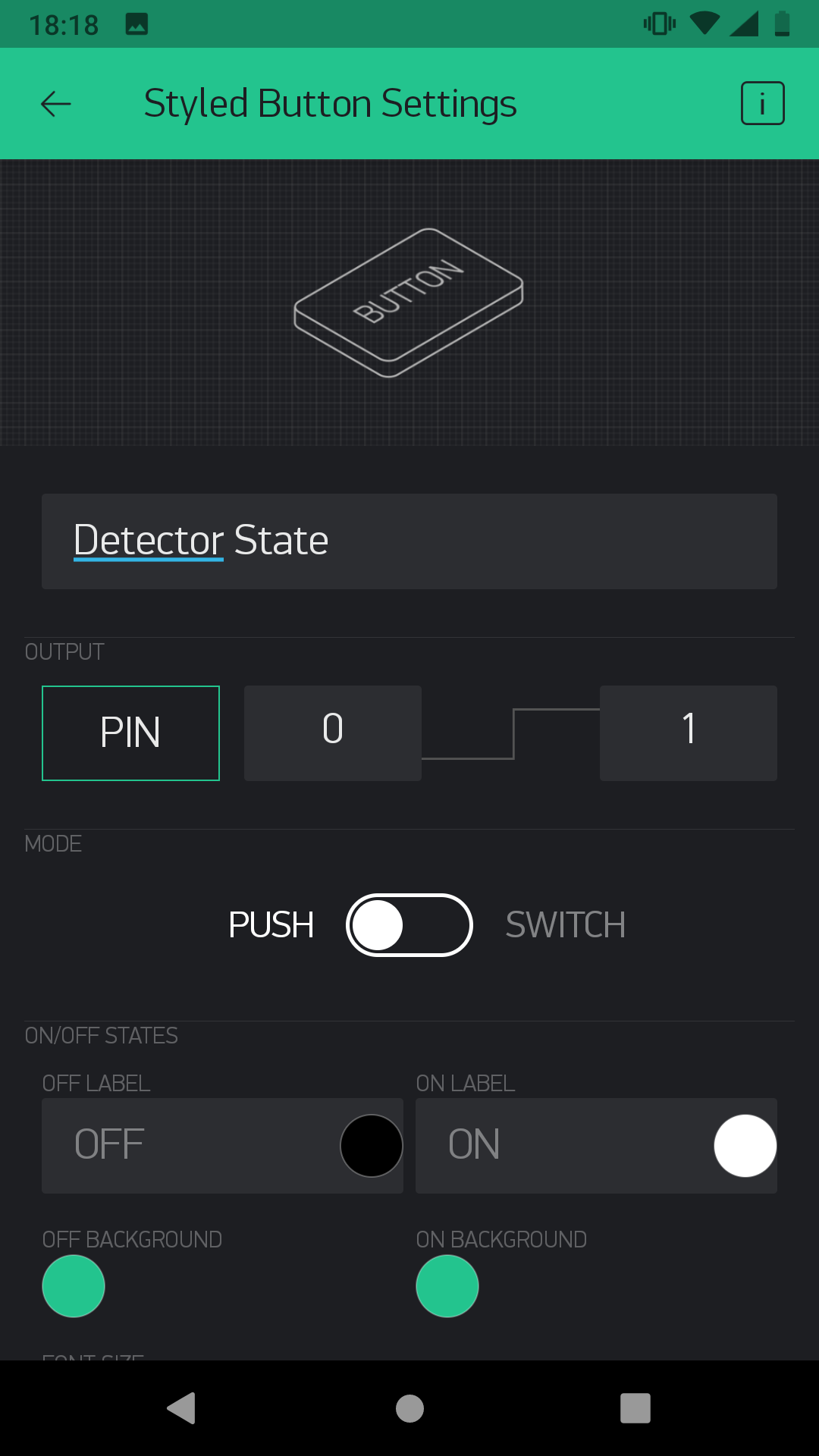
Hned pod tím zvolíš PIN. Klikni na něj. Vyber si virtuální a číslo zvol dle libosti. Ale zapamatuj si ho, budeš ho pak zadávat na počítači. PIN ulož a pokračuj v nastavování tlačítka.

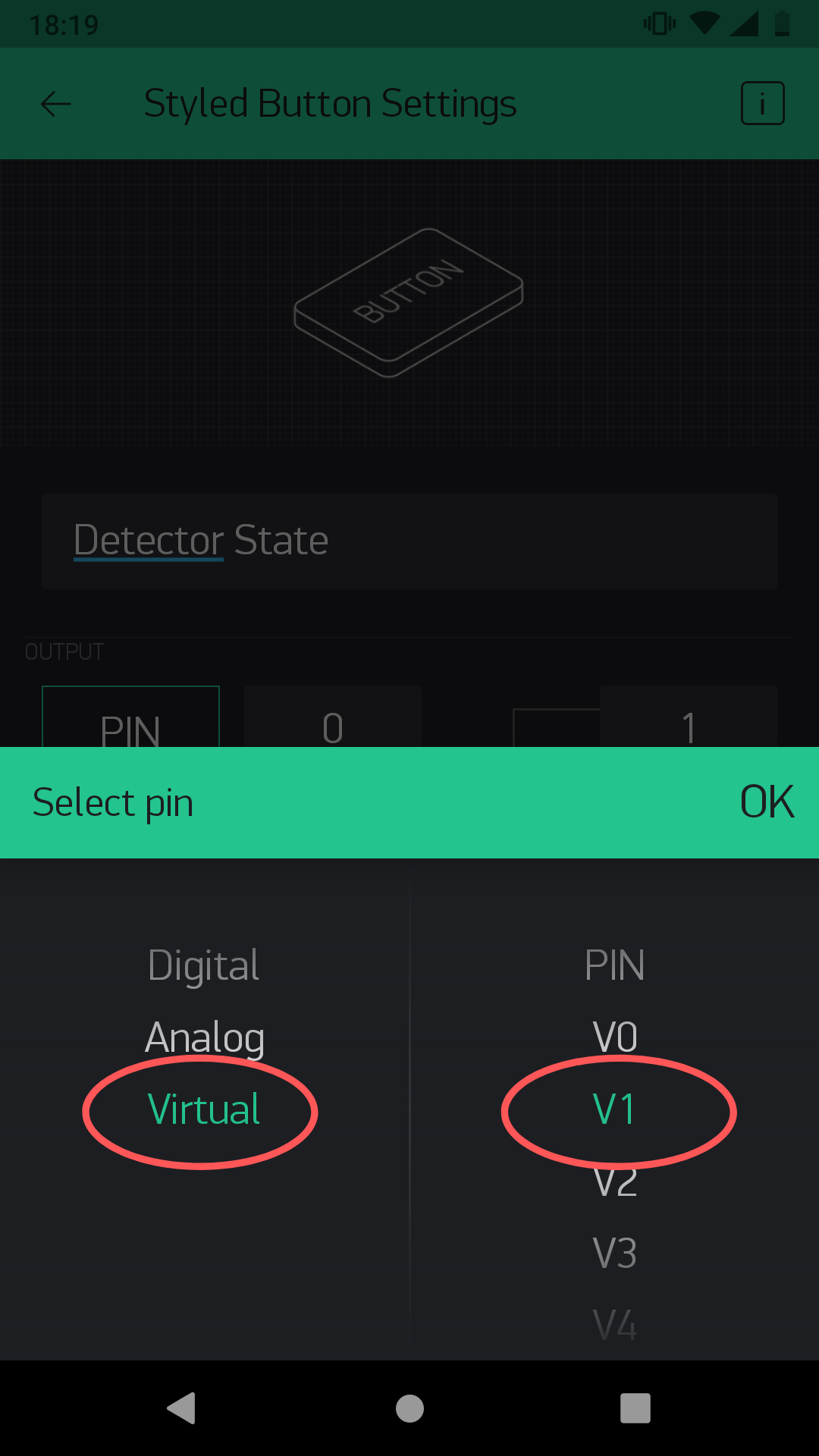
Přepni tlačítko z módu push na switch, abys mohl detektor pohodlně spouštět a vypínat.
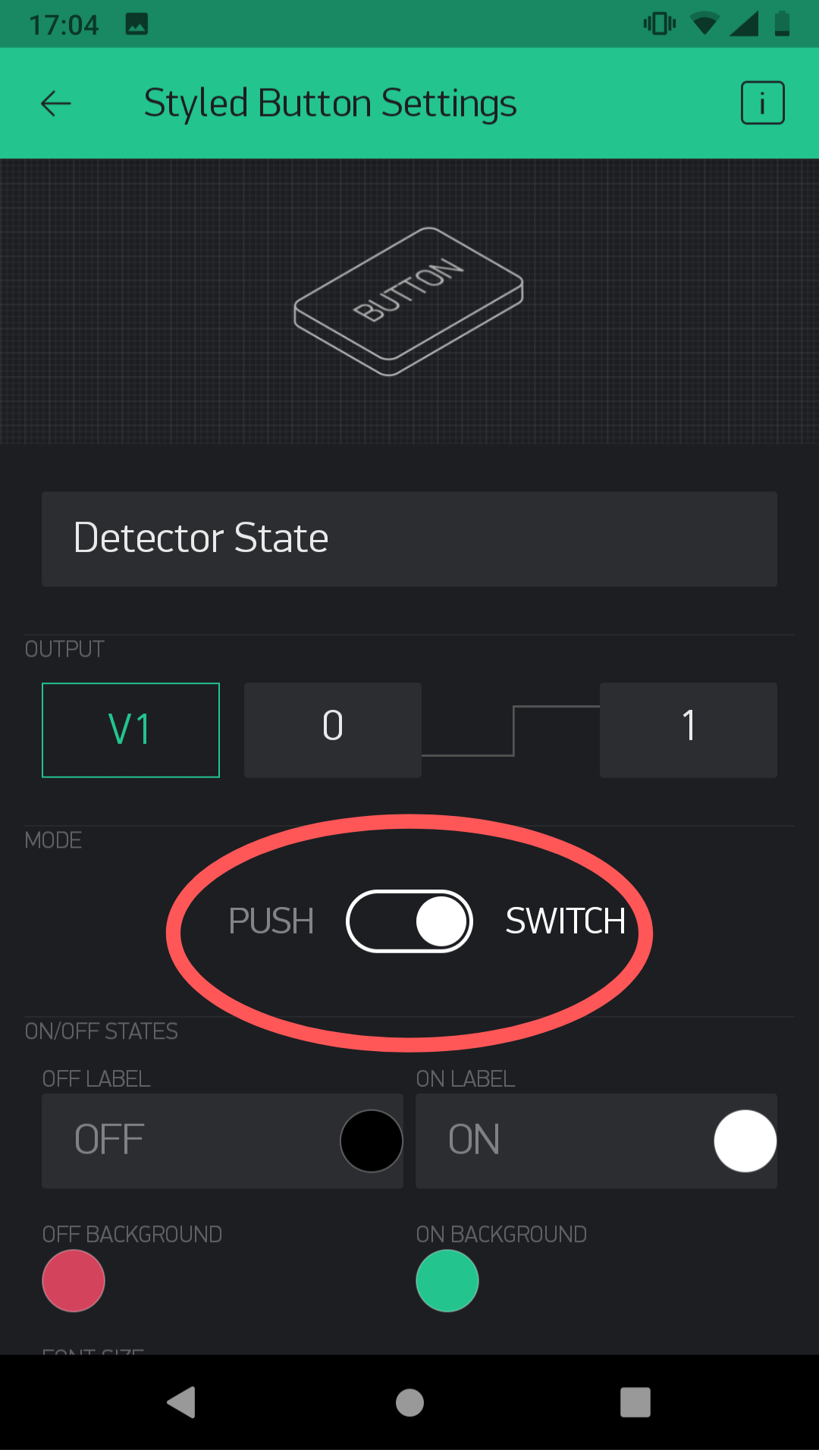
A dál už jsou jenom takové ty dyzajnové blbůstky. 💄 Můžeš si navolit barvu tlačítka, když je vypnuté a zapnuté, jeho tvar a další nezbytnosti.
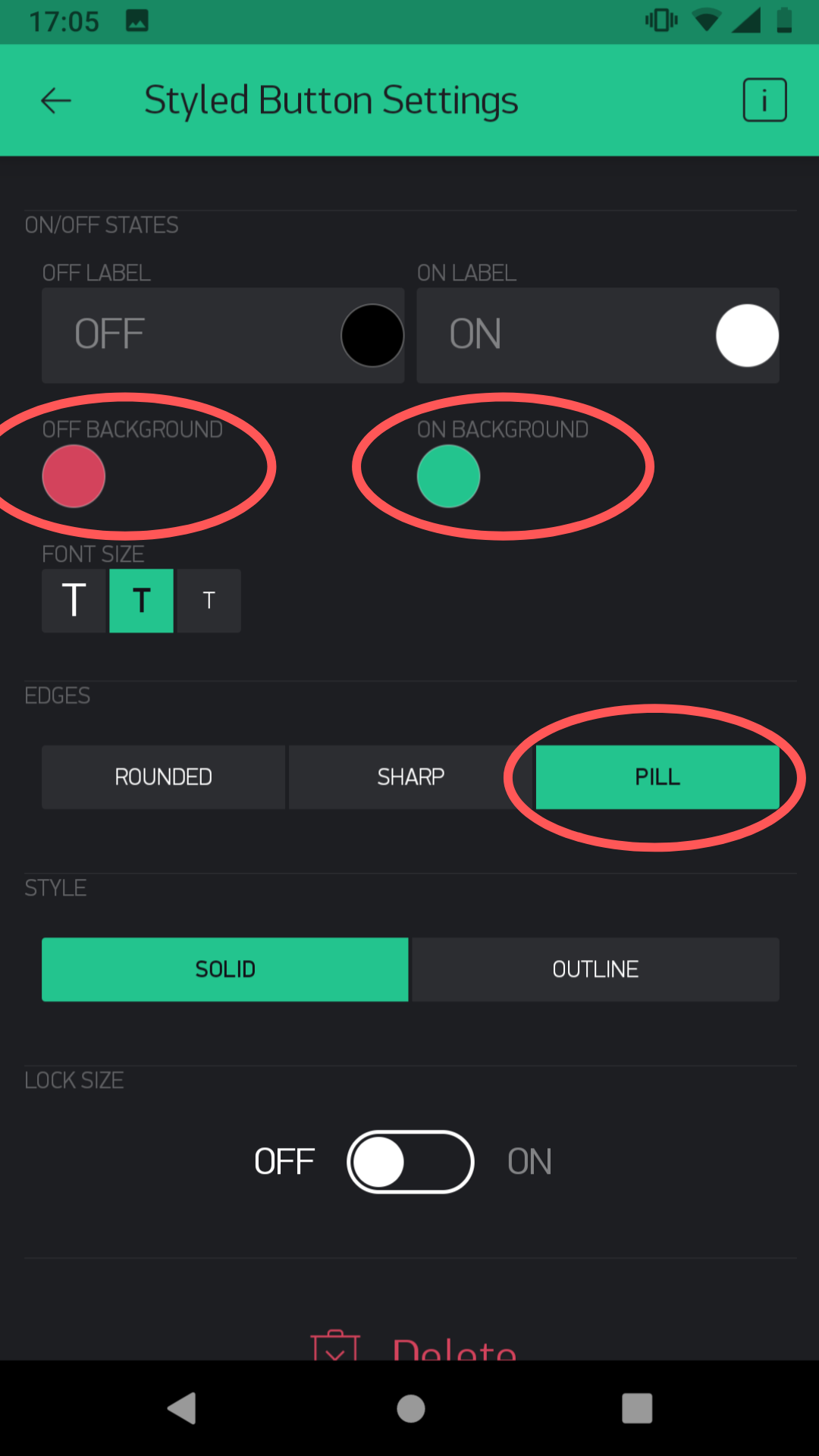
Až všechno budeš mít, vrať se na plochu skrz šipku vlevo nahoře.
- Klepni na plochu, abys přidal další prvek na plochu. Bude to notifikace.
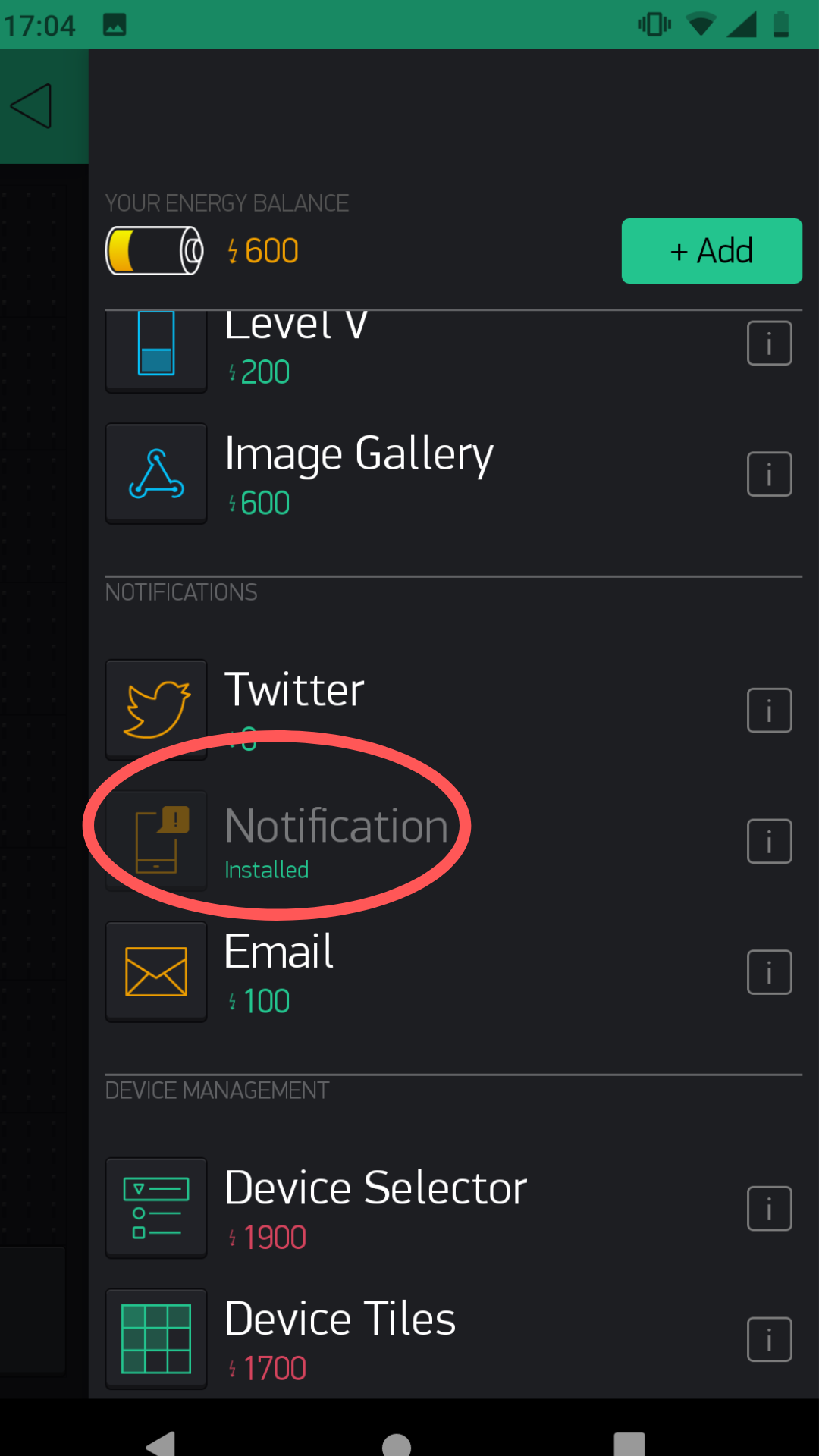
- Celá tvoje plocha teď vypadá takhle.
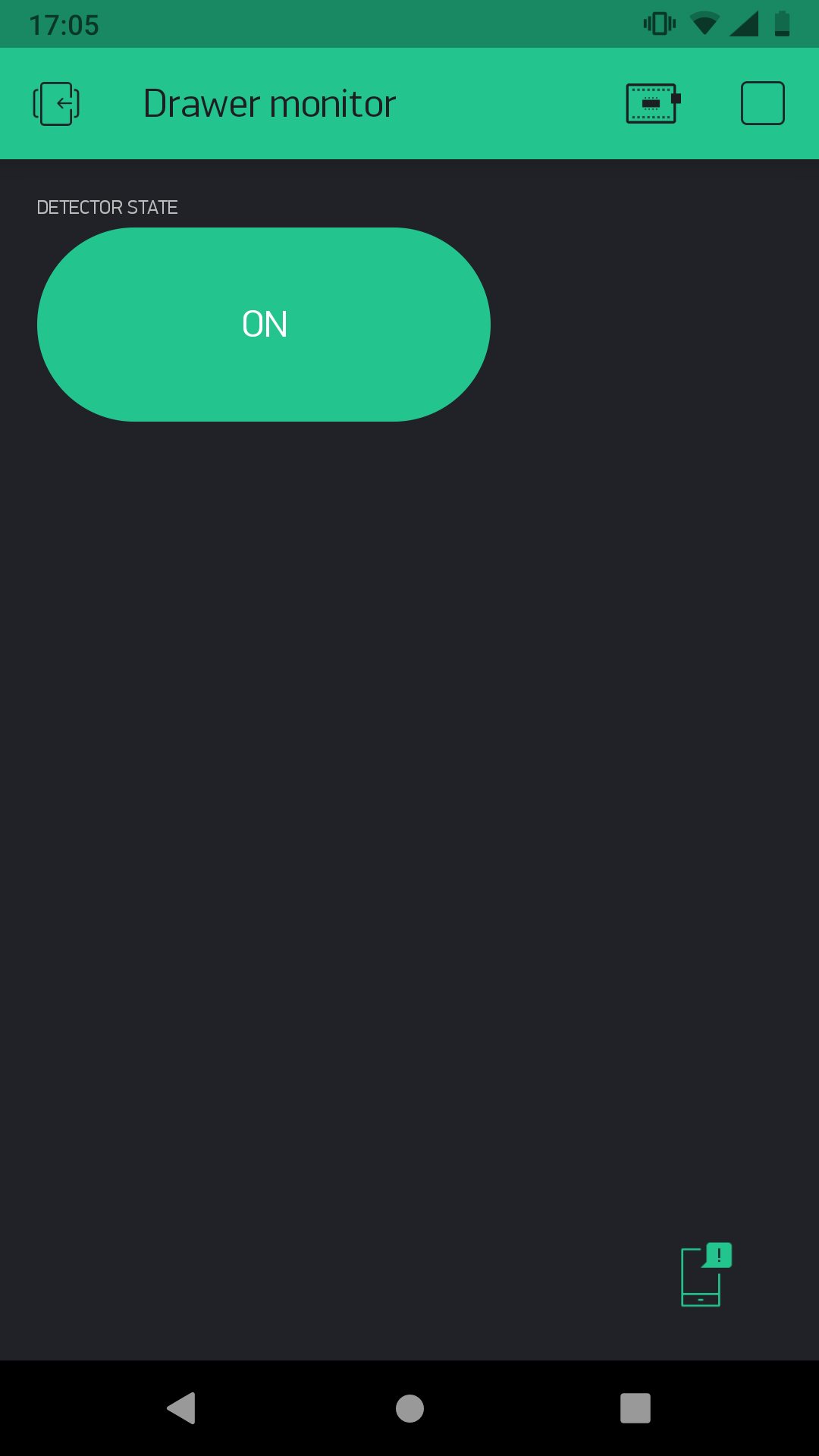
- Poťukej na tlačítko, mělo by se přepínat z módu ON (zapnuto) do módu OFF (vypnuto).
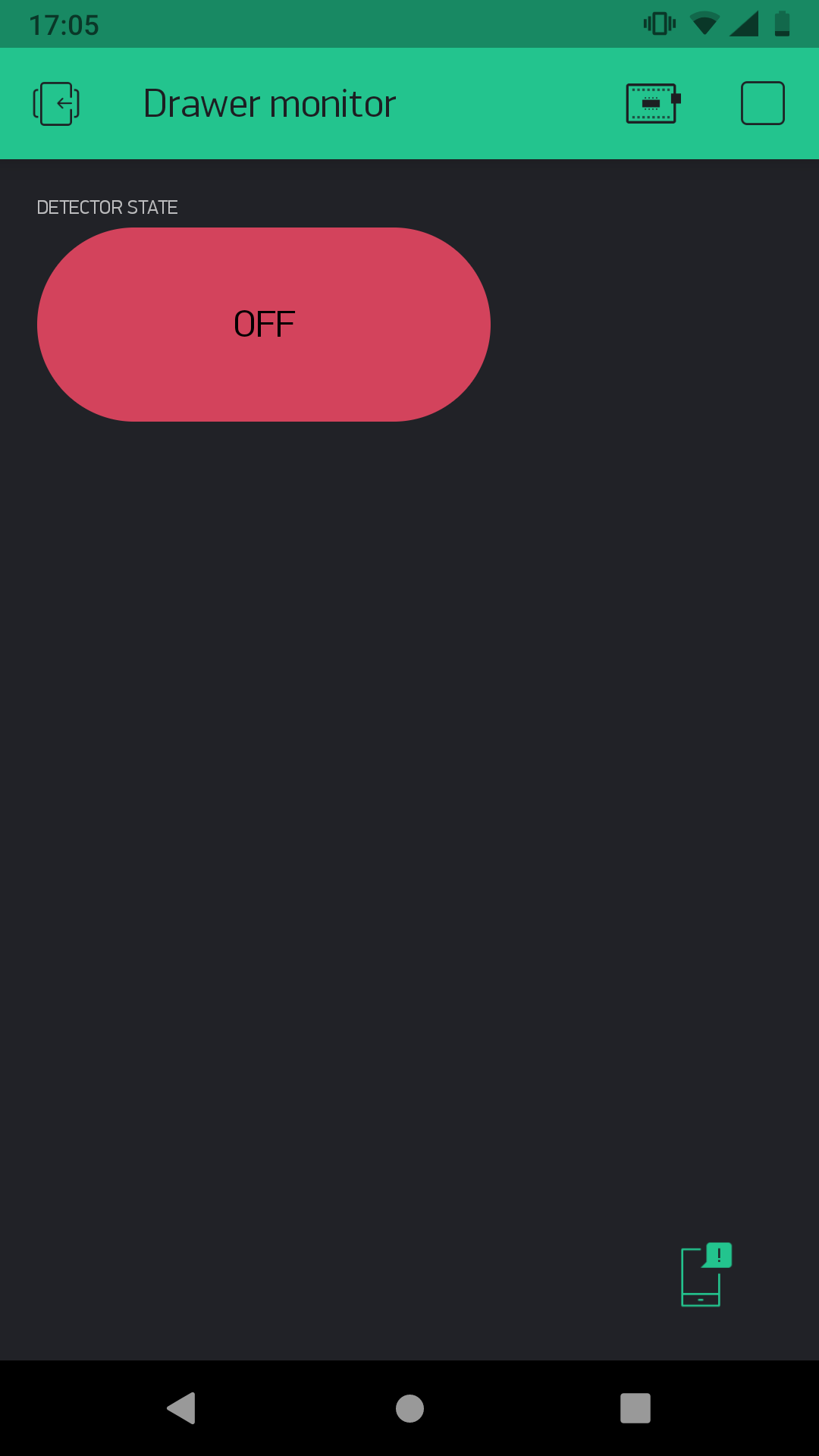
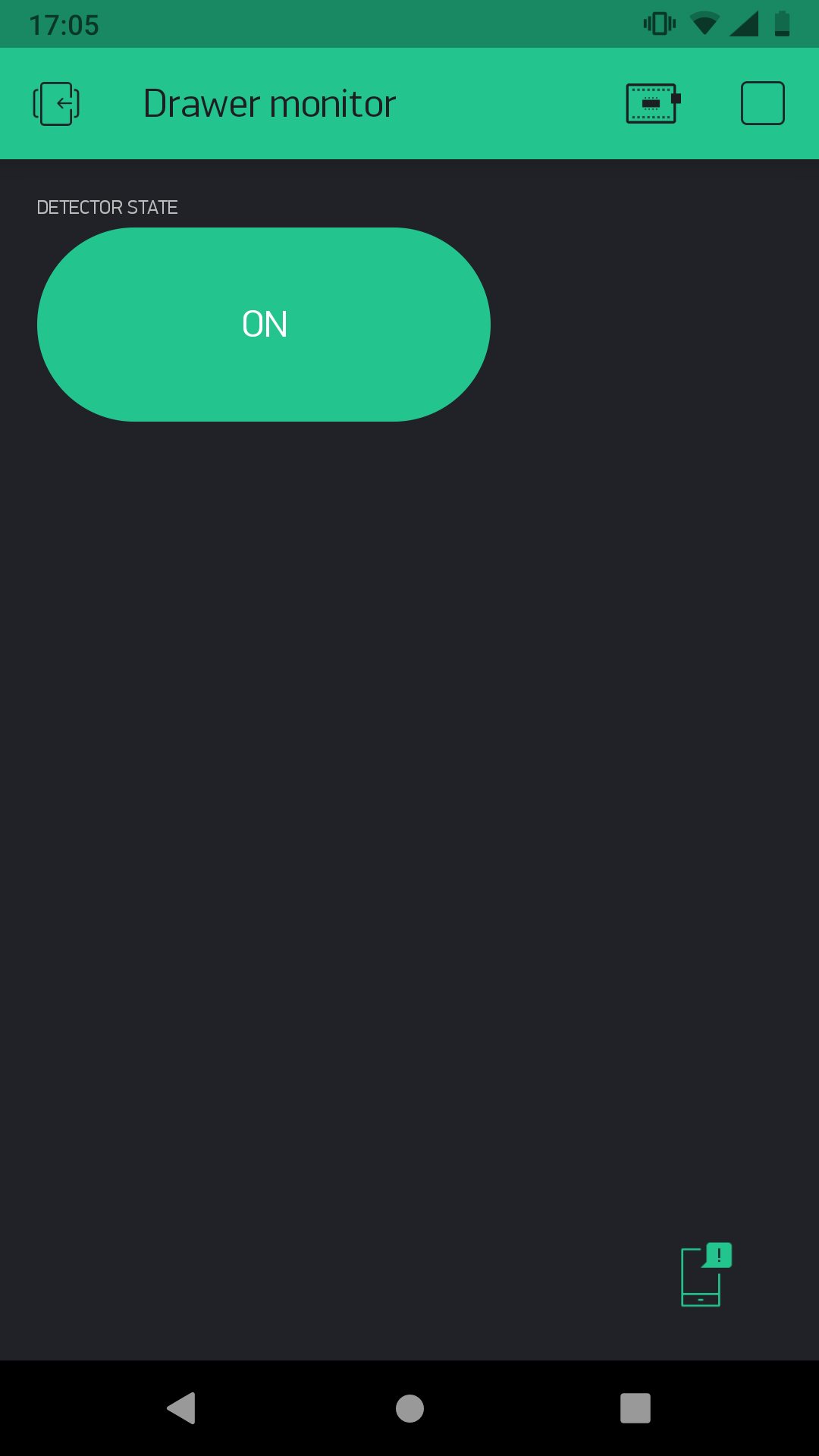
Nastav v Node-RED zprávu
-
V Playgroundu klikni na záložku Functions, kde je programovací plocha Node-RED.
-
Začni jako vždycky: na plochu nejdřív umísti MQTT node ze sekce Input.
Dvakrát na něj klikni a do řádku zkopíruj Topic, se kterým krabička odhalí změnu pohybu:
node/x-axis-detector:0/accelerometer/-/event-count
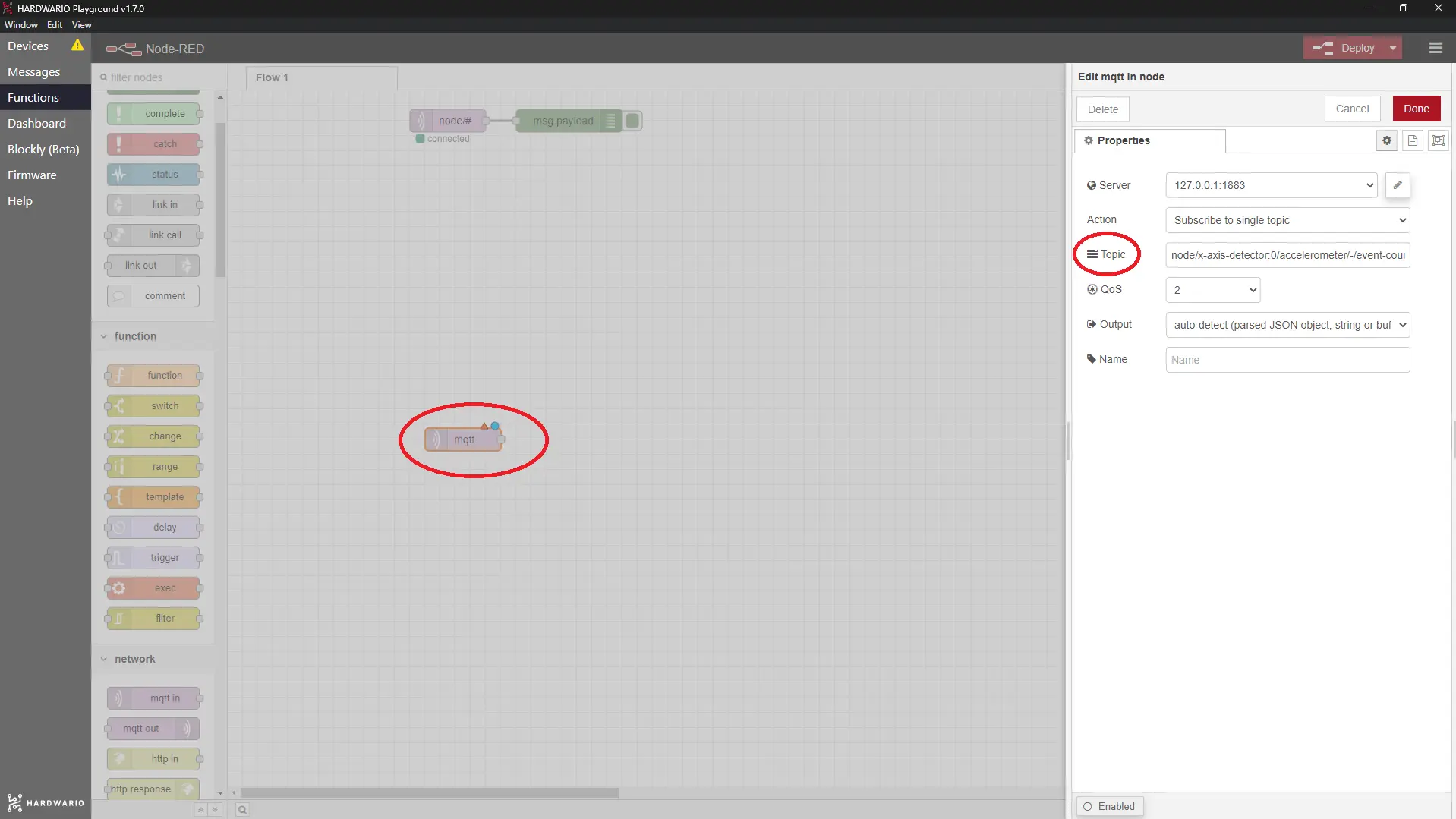
- Vedle tohohle nodu umísti node Switch ze sekce Function. Díky tomuhle nodu můžeš detekci vypnout, když jsi doma a otvíráš šuplík sám.
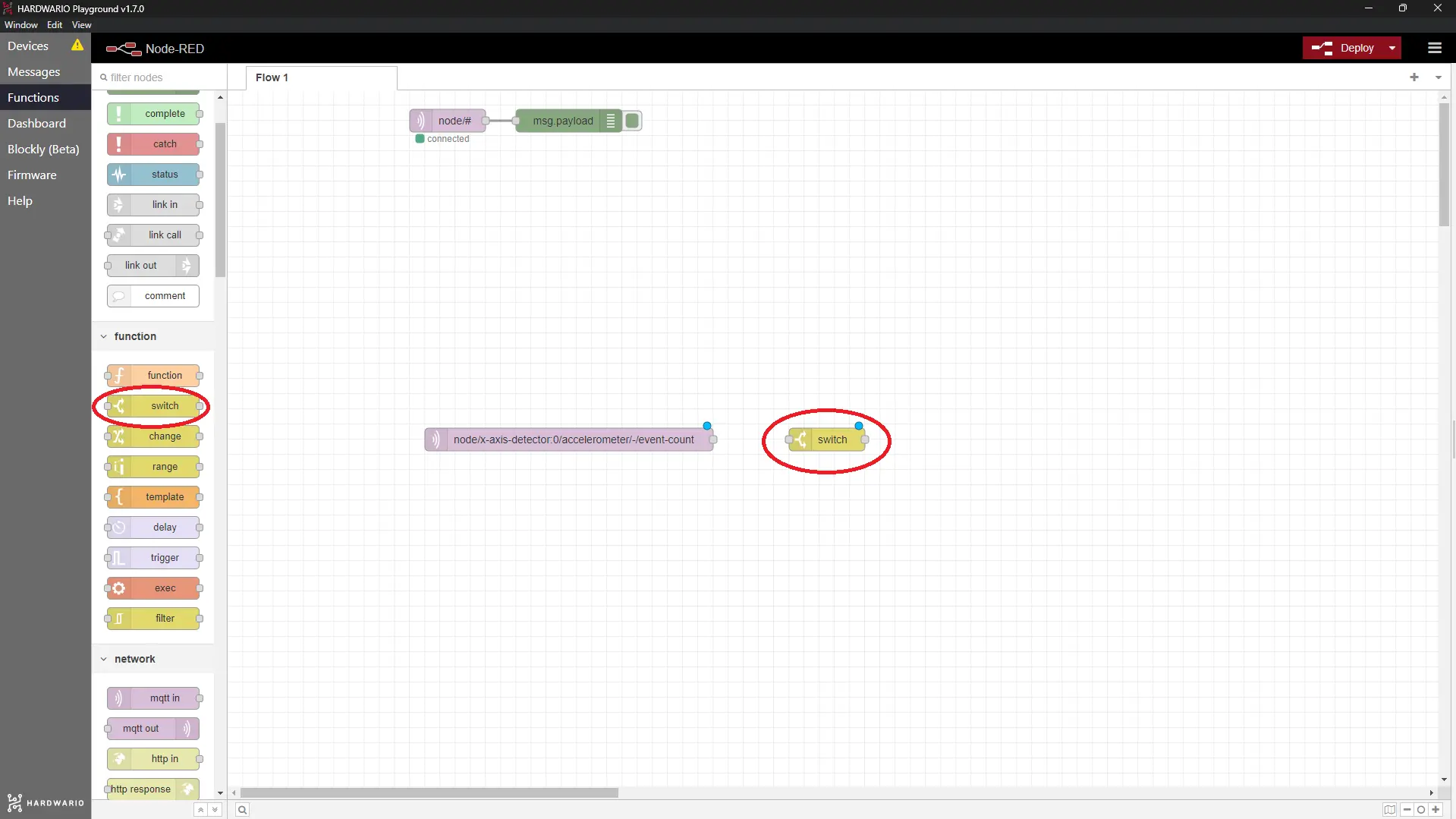
- Uvnitř nodu změň řádek Property na flow. active. Do řádku níž číslici 1. S touhle jedničkou se notifikace pošle, když je tlačítko zapnuté, jinak se zahodí. Mrkej na obrázek.
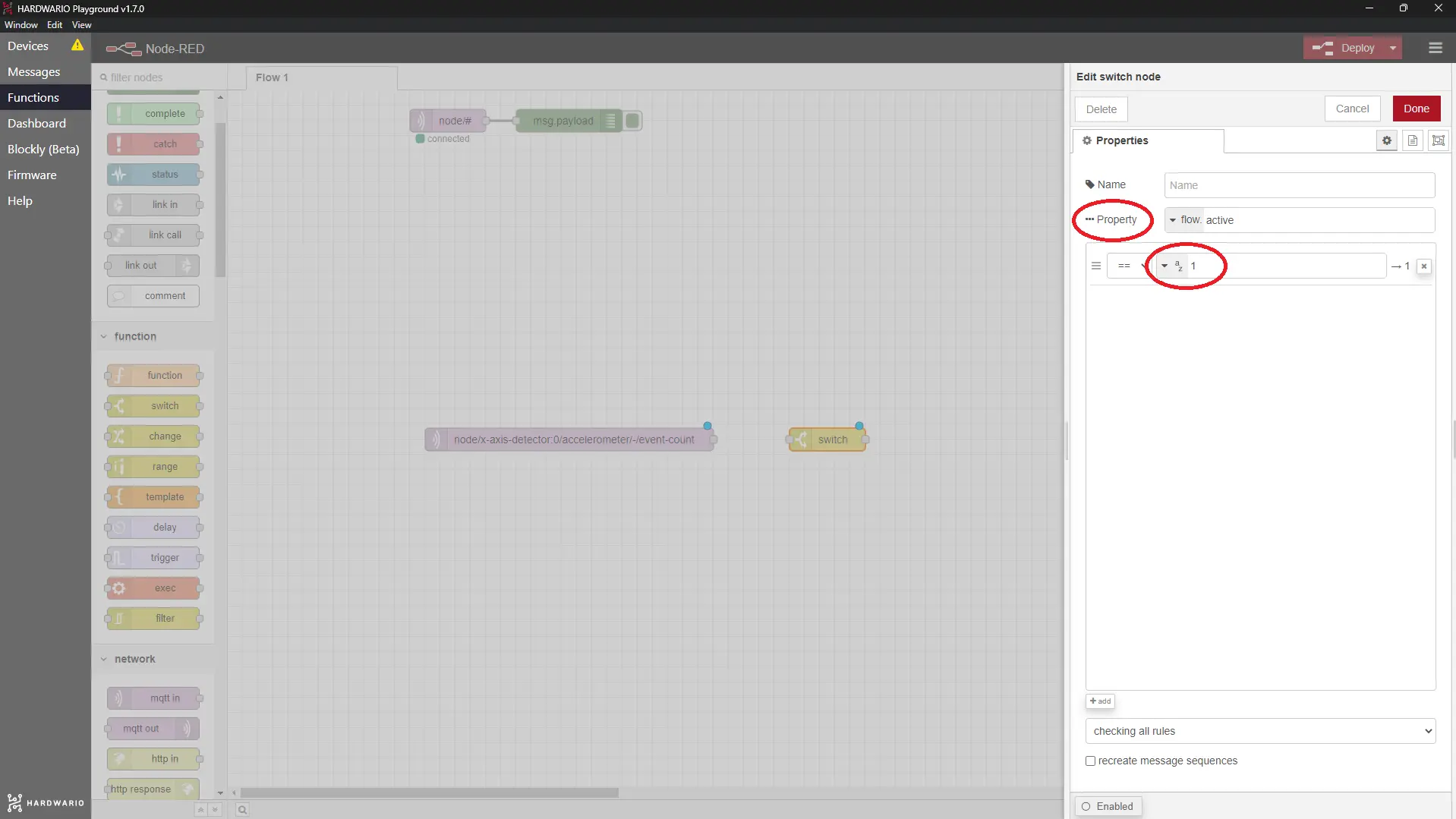
- Za tohle postav ještě node Change ze sekce Function.
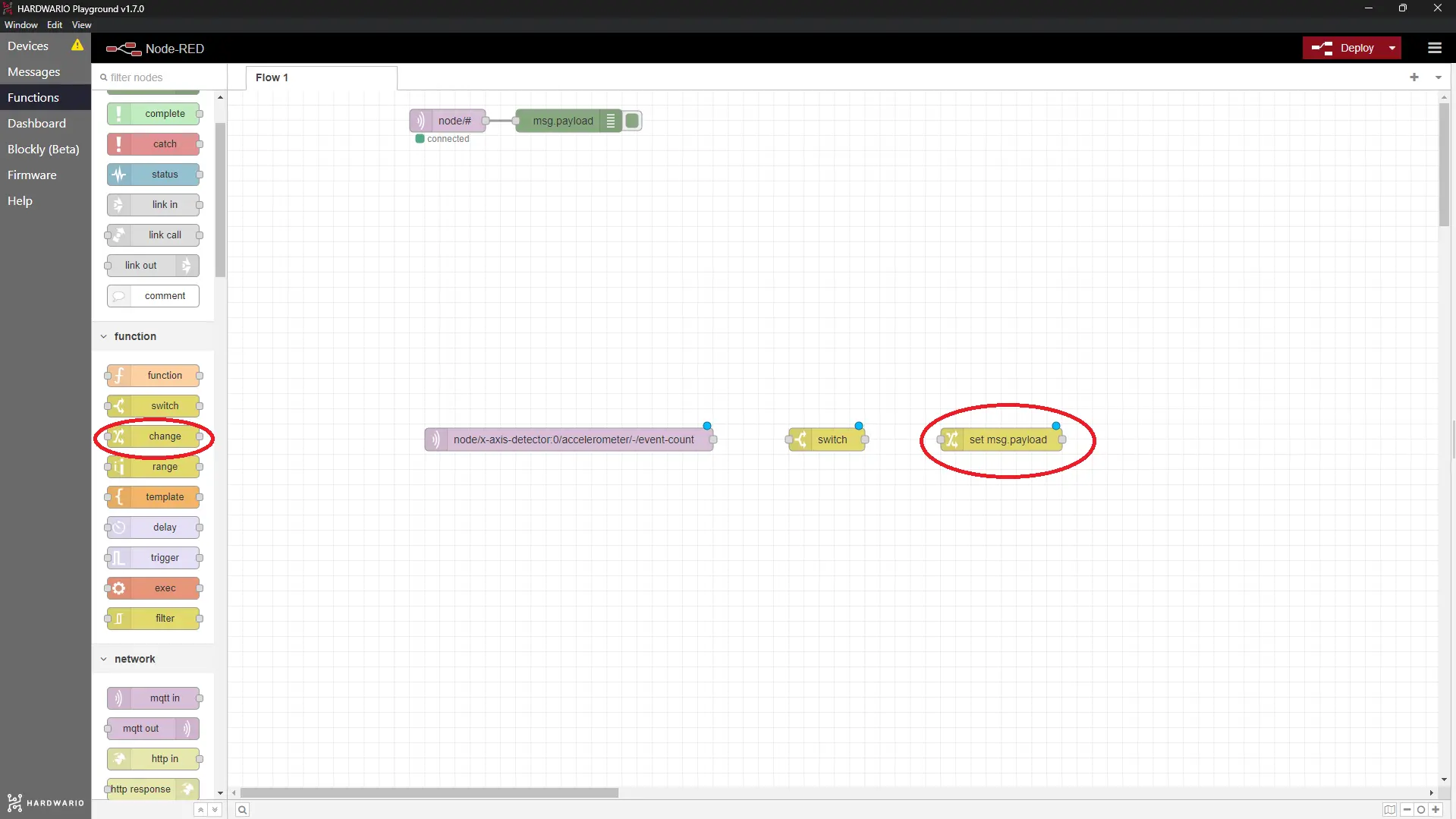
- V něm si nastav zprávu, která se ti pošle do mobilu. Dávej bacha, čárky a háčky Blynk neumí. 🤷
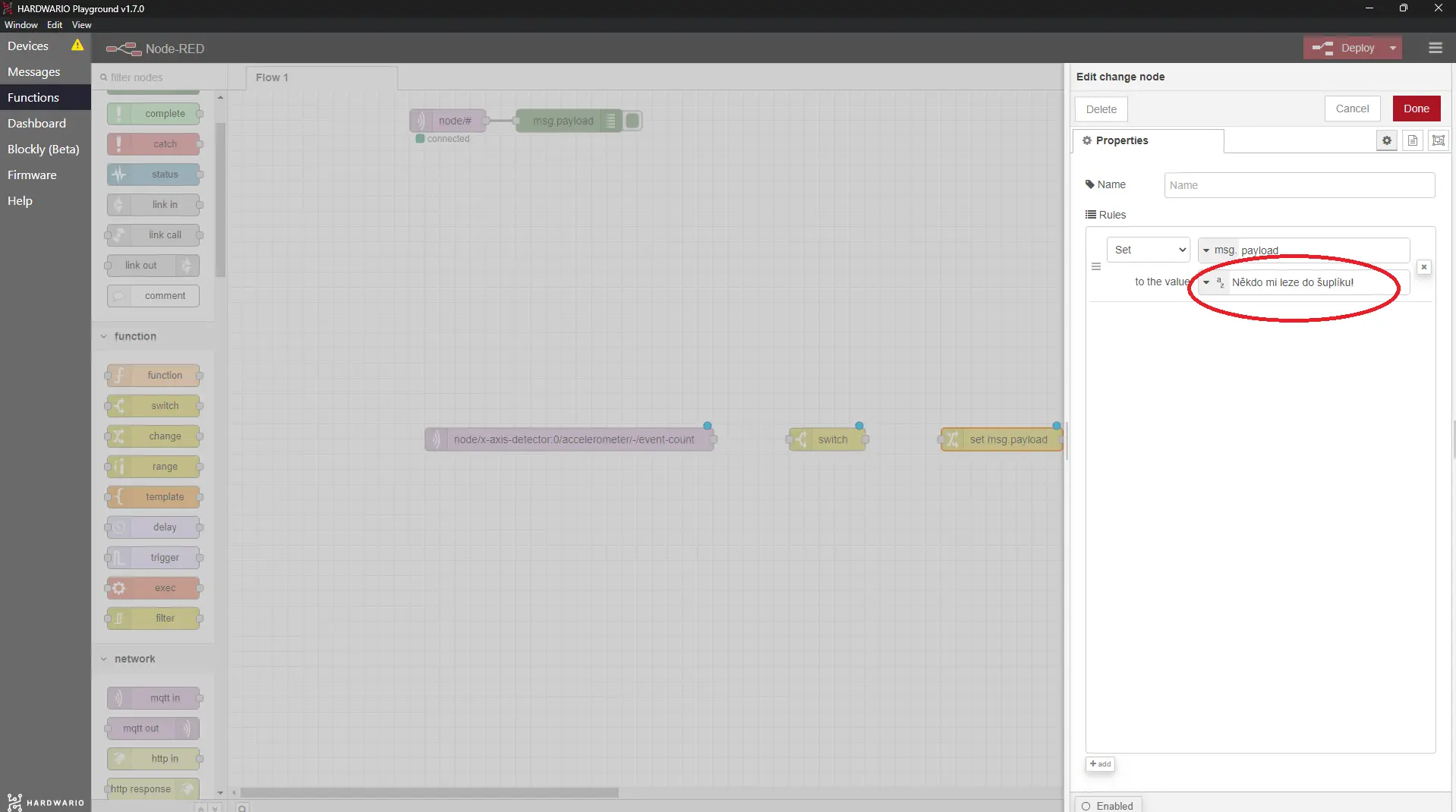
- Na konec tohohle potravního řetězce umísti node Notify ze sekce Blynk ws.
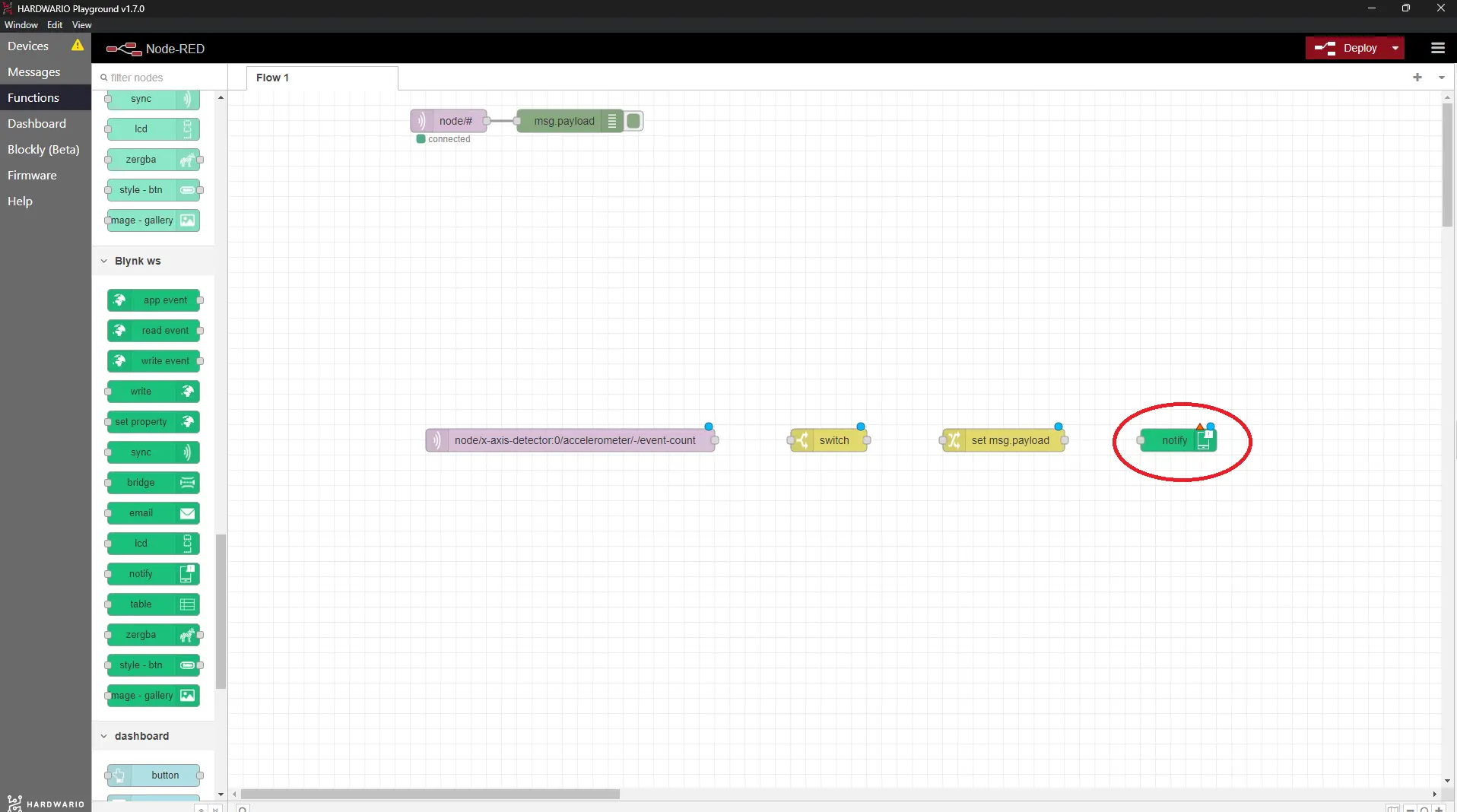
- Když na něj dvakrát klikneš, otevře se ti nastavení. Tady klepni na malou tužtičku. Dostaneš se do ještě hlubšího nastavení.
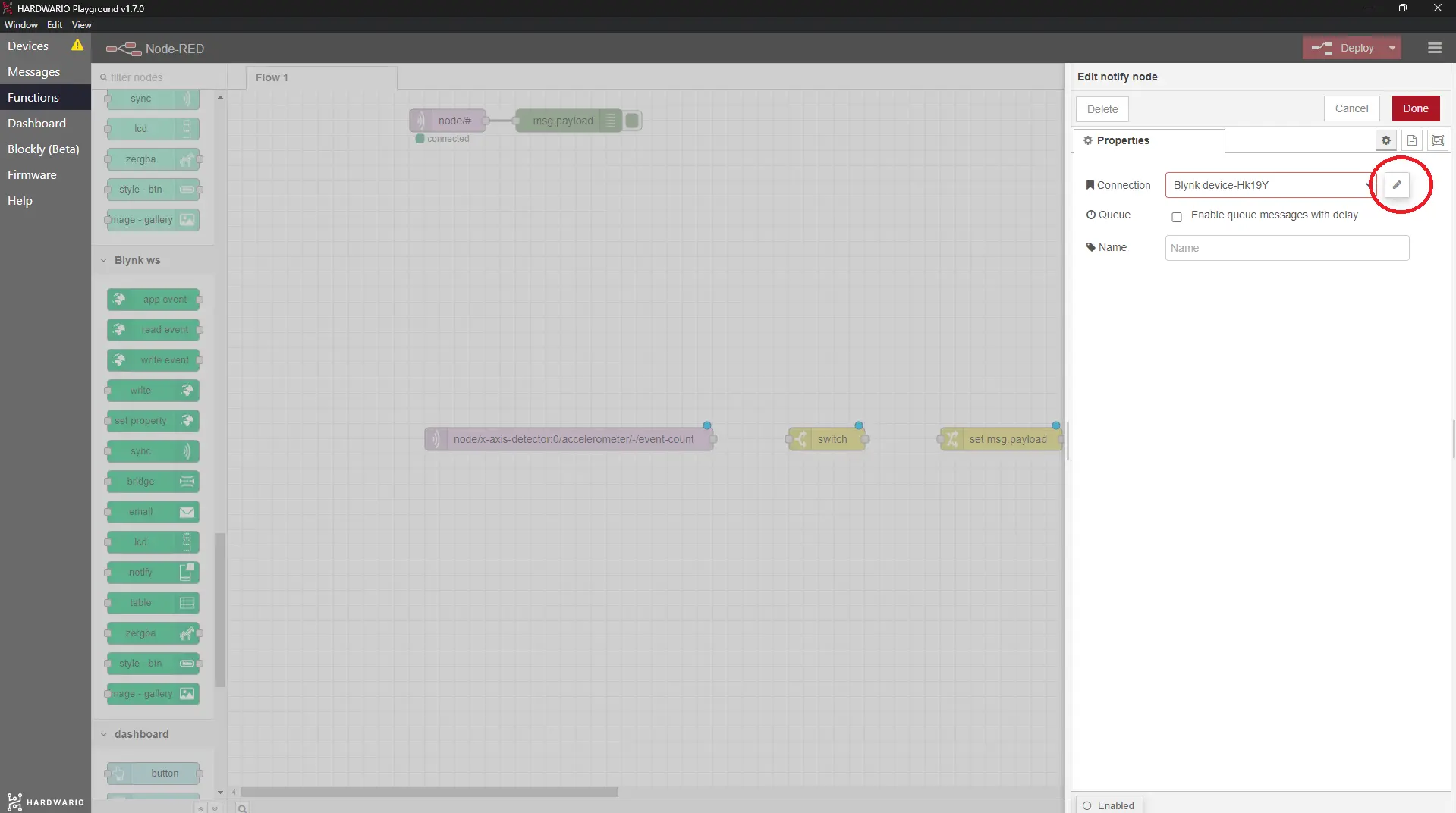
- Zajímat tě budou první dva řádky. URL zkopíruj z odkazu níž a token zkopči z e-mailu, který se ti poslal, když jsi vytvořil projekt v Blynku.
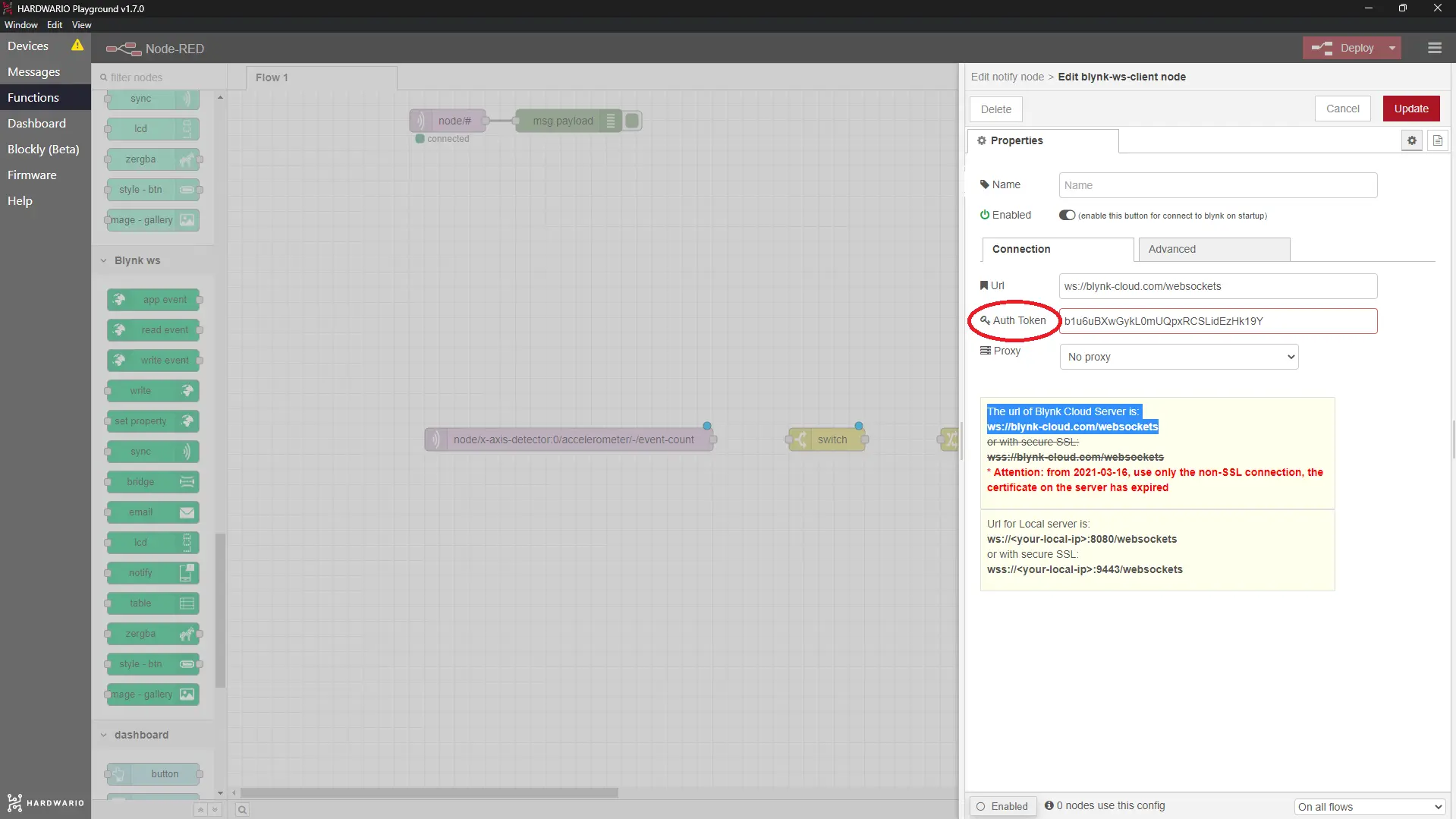
Náš tip: V řádku Name projekt pojmenuj. V dalších nodech ho pak jednoduše rozeznáš.
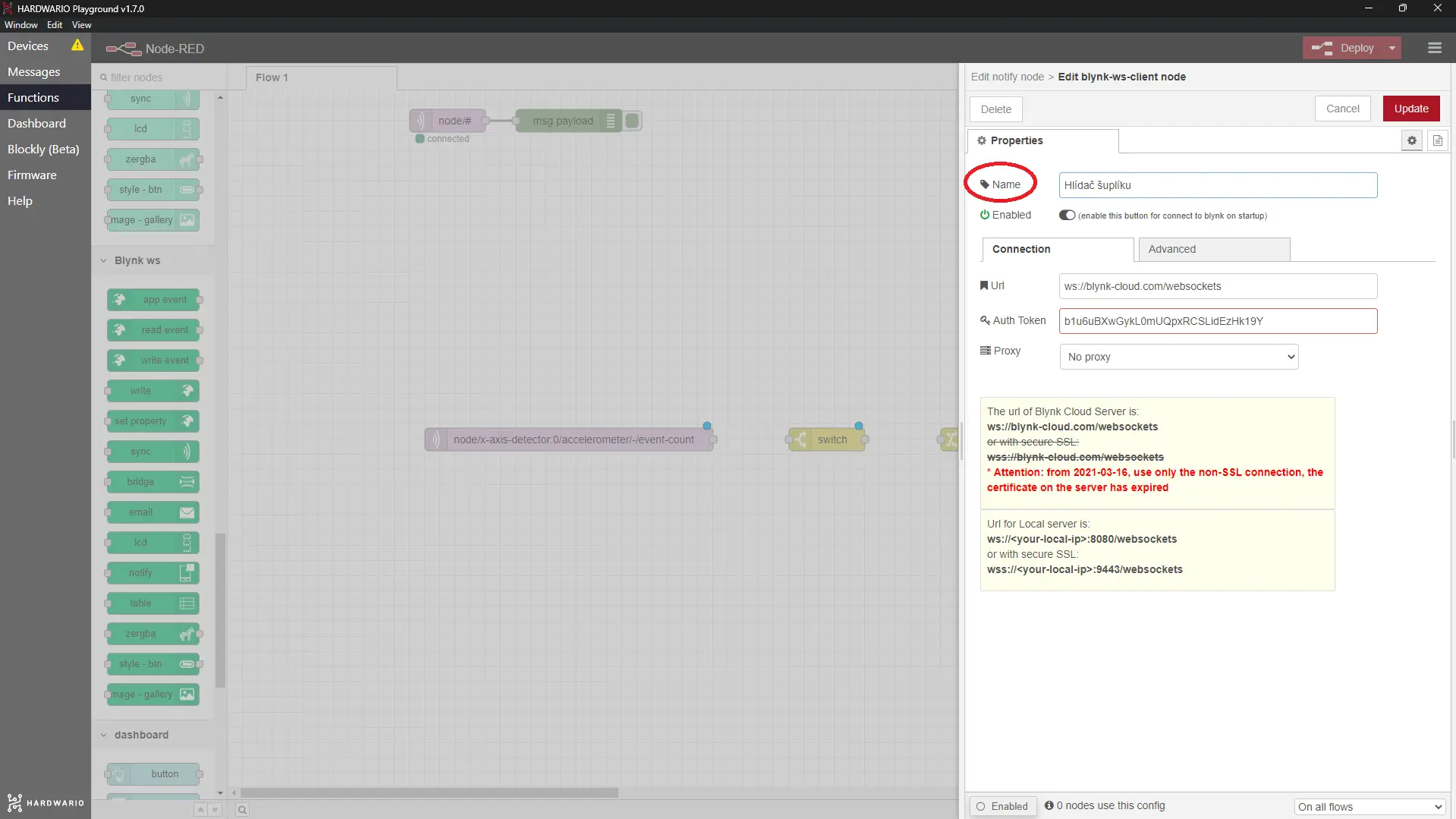
- Teď tenhle řetězec pospojuj. A jdeme dál.
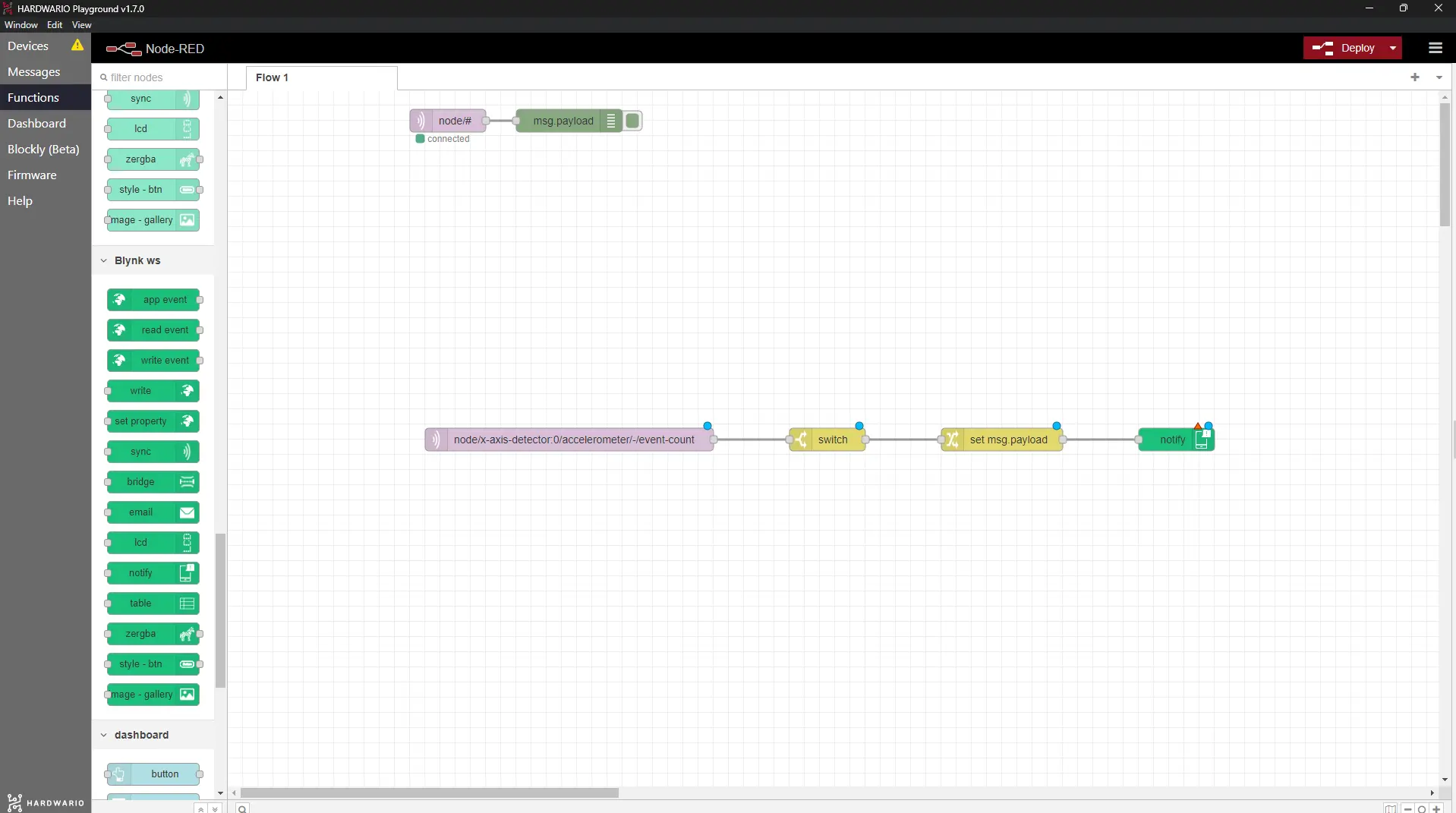
Nastav v Node-RED detektor pohybu
- Načni další řetězec. Polož na plochu node Write event ze sekce Blynk WS. Ten ovládá tlačítko.
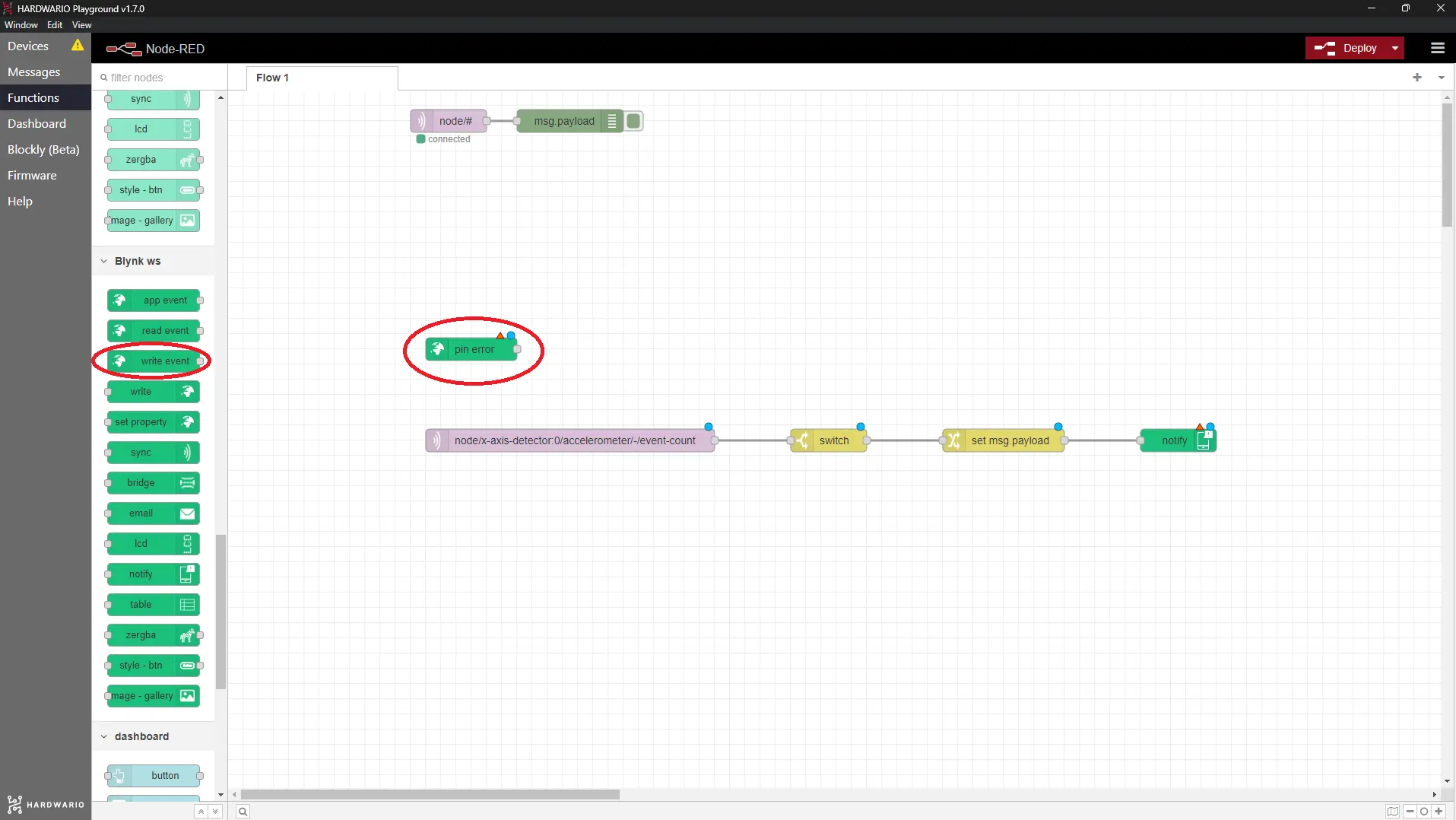
- Když na něj dvakrát klikneš, do řádku Virtual Pin vyplň číslo, které jsi zadával jako PIN na Blynku (bez písmene V).
Na řádku Connection pak vyber projekt, který jsi pojmenoval u nodu Notify.
- A poslední node do party. Polož na plochu node Change ze sekce Function.
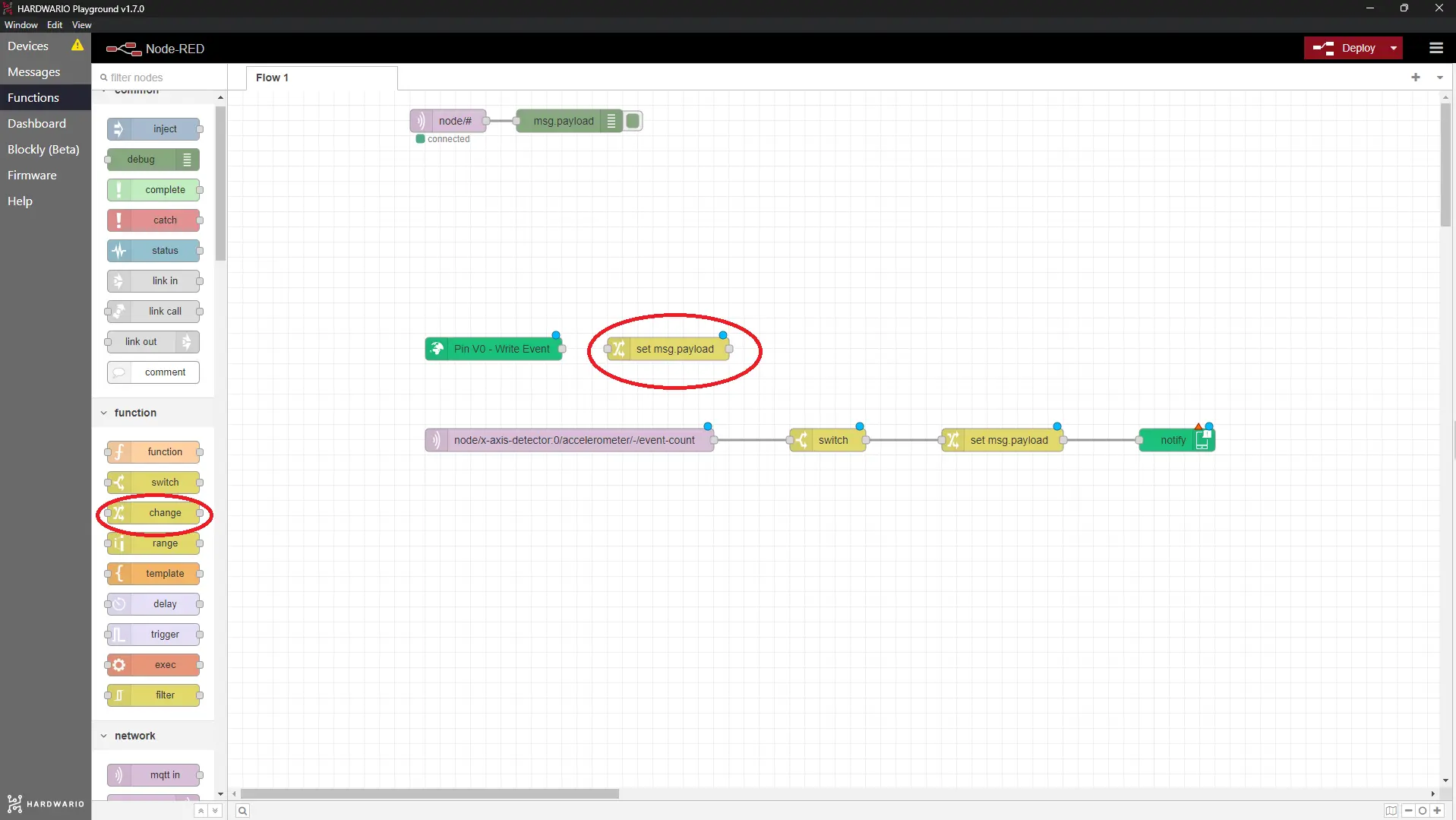
- Node nastavíš tak, aby reagoval na vypnutí a zapnutí tlačítka na Blynku. Dvojklikem ho otevři a nastav do políček Rules postupně flow. active a msg. payload (mrkej na obrázek).
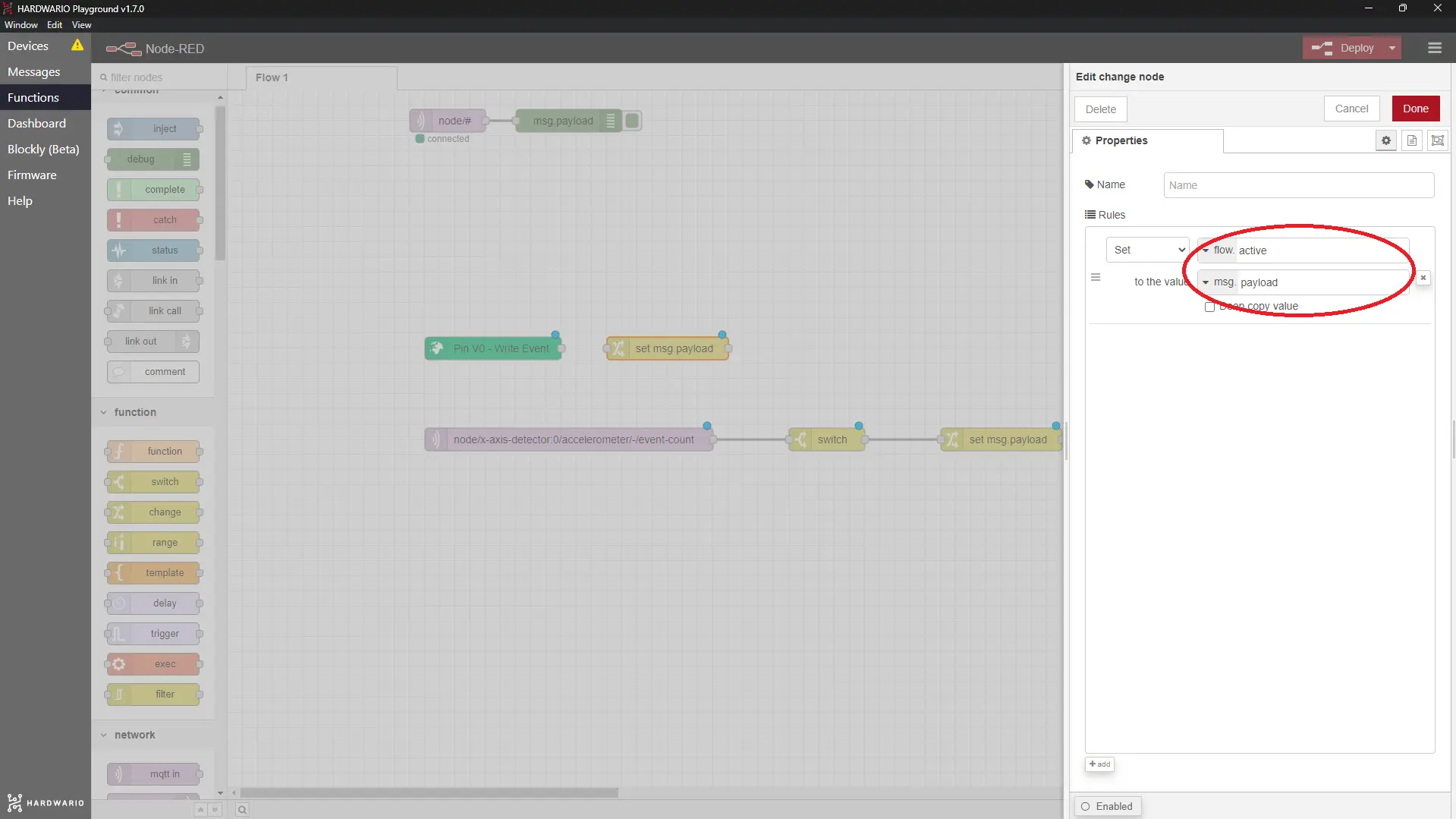
- Teď tyhle dva hezouny spoj. Nezapomeň taky kliknout na tlačítko Deploy vpravo nahoře, aby se všechno zprovoznilo.
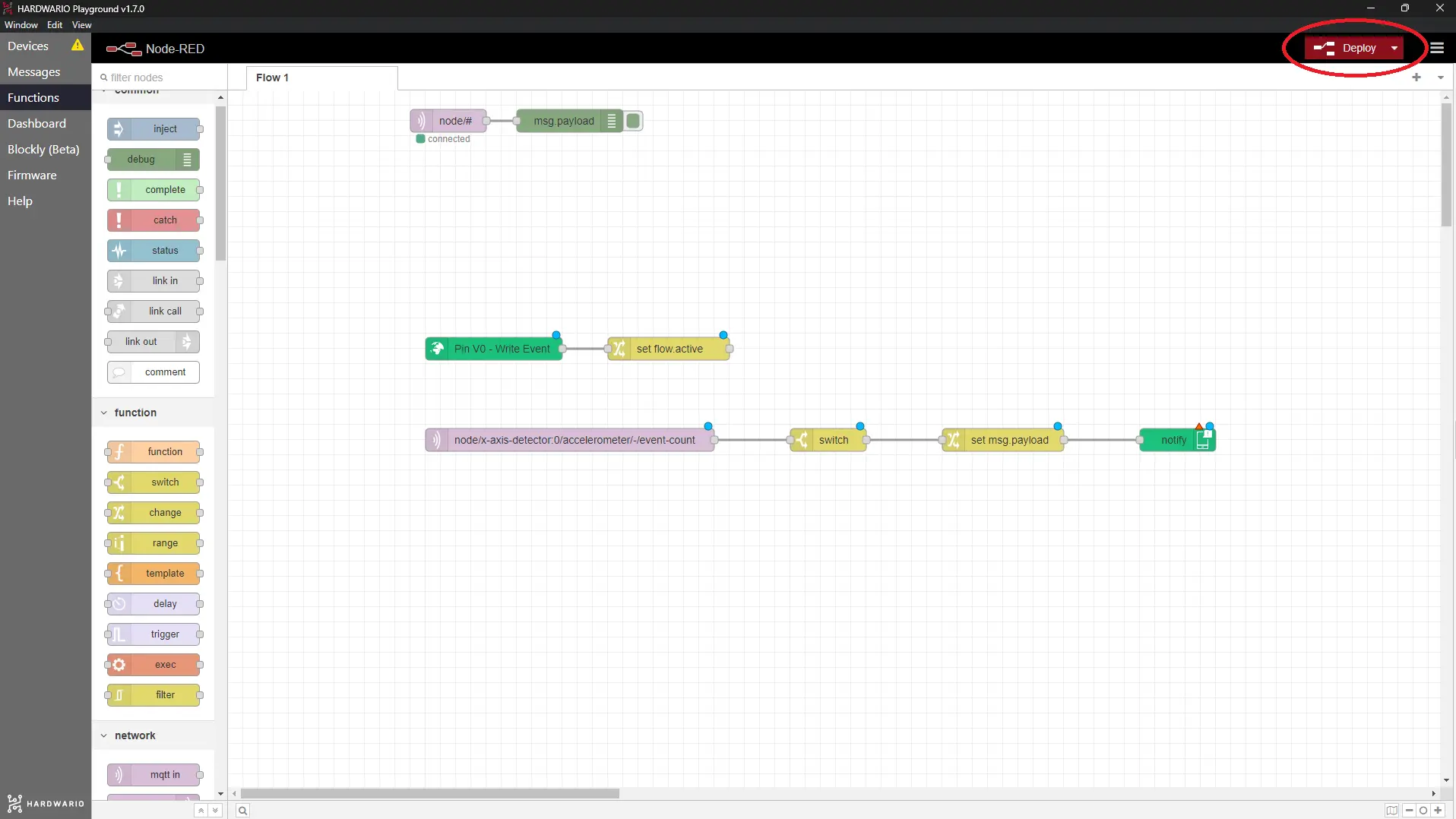
Spusť pastičku
-
Krabičku polož do šuplíku naležato.
-
Všechno ostatní už ovládej z mobilu. 📱 Projekt v Blynku zapni (klikni na tlačítko, aby se dostalo do pozice ON).
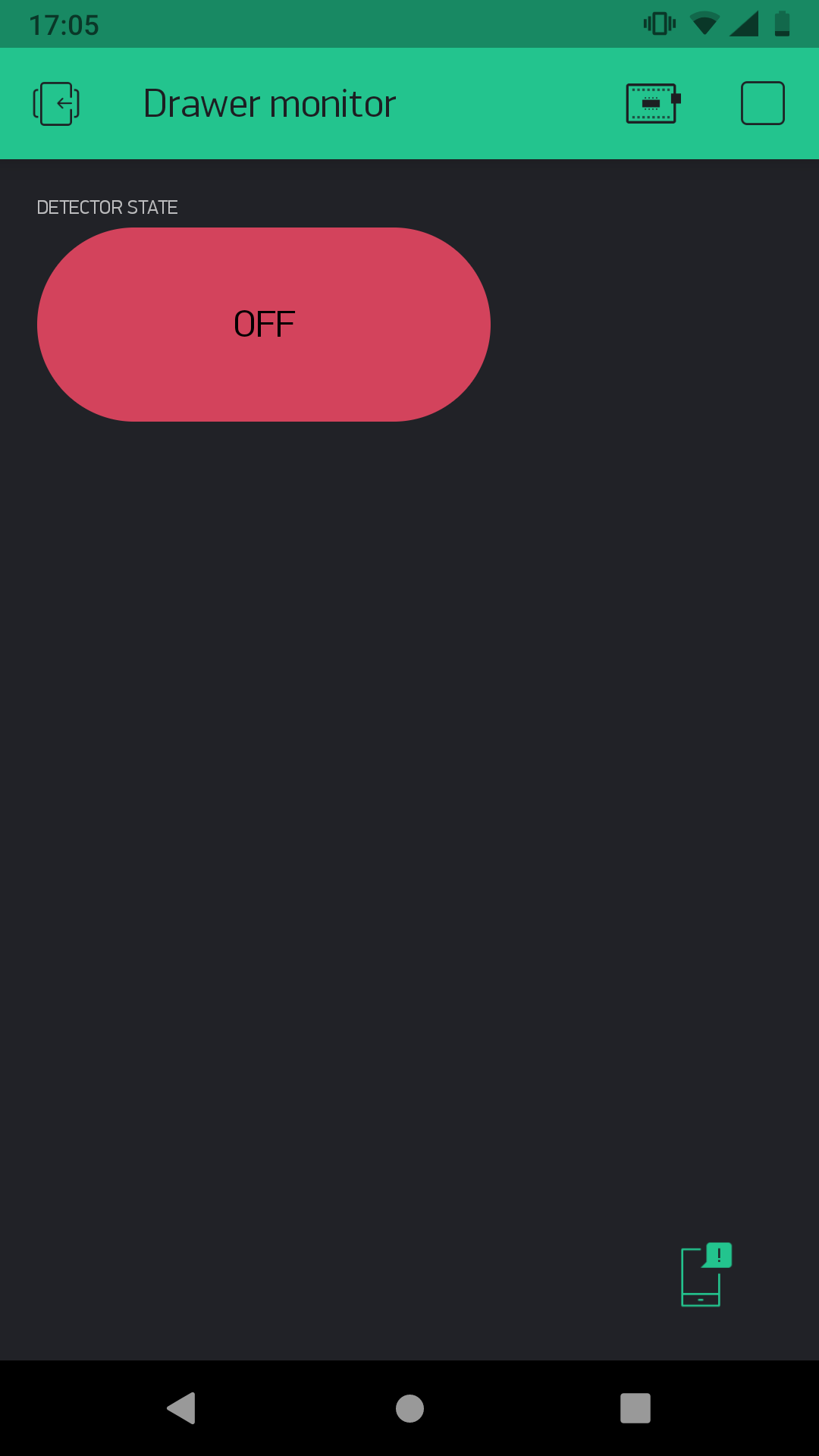
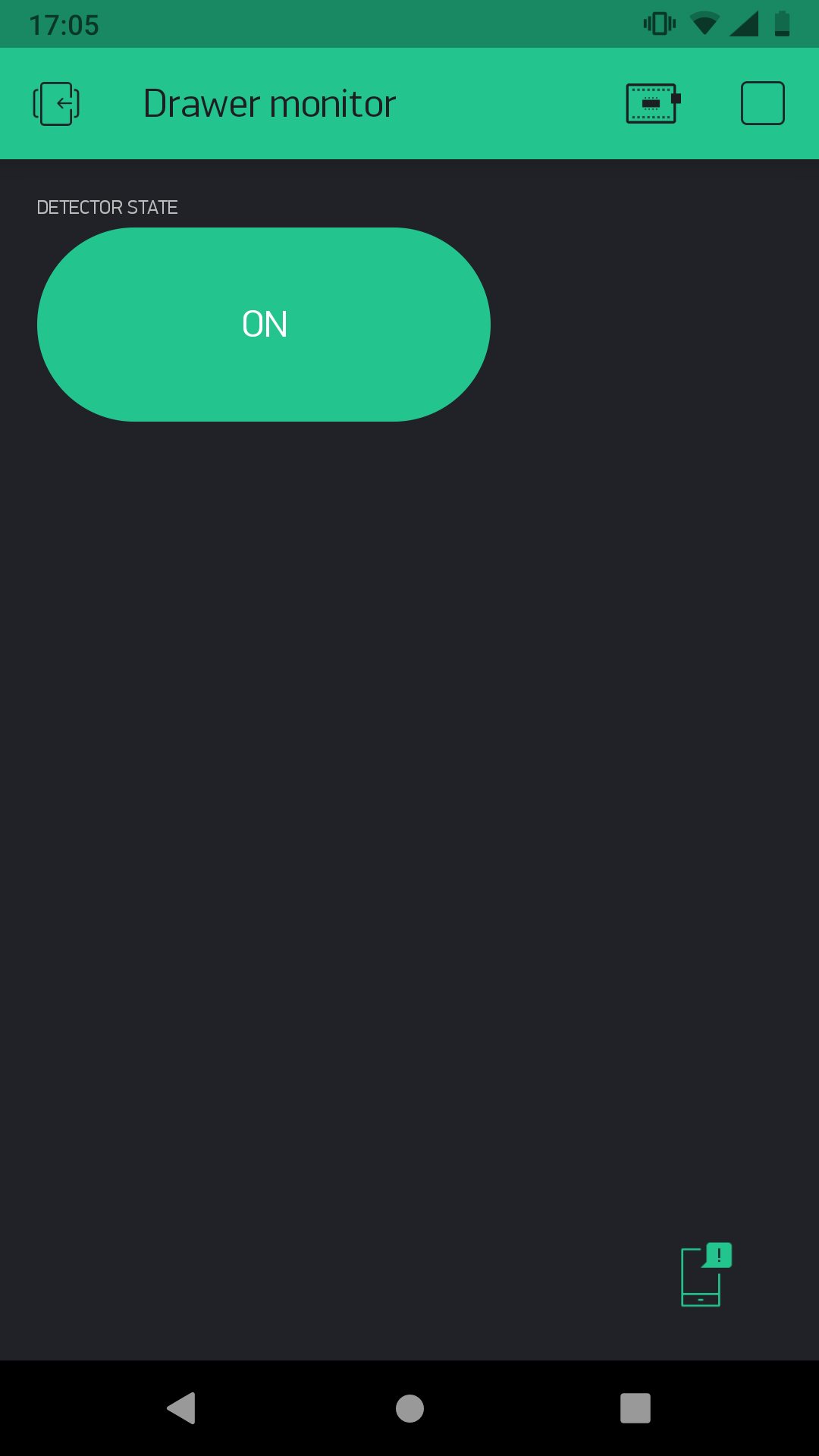
-
Celý flow v Blynku spusť skrze tlačítko Play vpravo nahoře. ▶️
-
A čekej, až se myška chytí. 🥁 Mezitím naplánuj, co s nenechavým neřádem uděláš.️ Doporučujeme nechat ho týden dělat domácí práce za tebe. Však si to zaslouží.
